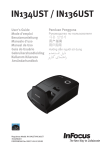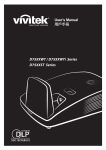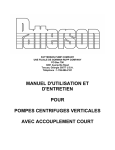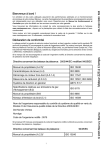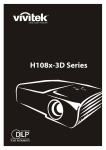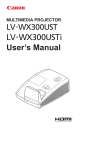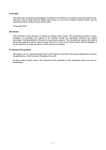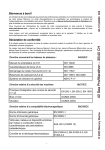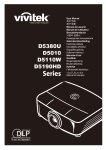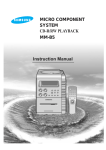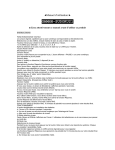Download Manuel d'utilisation
Transcript
Copyright Ce documentation, y compris toutes les photos, les illustrations et le logiciel est protégé par des lois de droits d'auteur internationales, avec tous droits réservés. Ni ce manuel ni les éléments stipulés ci-contre ne peuvent être reproduits sans le consentement écrit de l'auteur. © Copyright 2012 Avis de non-responsabilité Les informations contenues dans le présent document sont sujettes à des modifications sans préavis. Le fabricant ne fait aucune représentation ni garantie par rapport au contenu ci-contre et renie plus particulièrement toute garantie implicite de commercialisation des marchandises ou d'adaptabilité pour un objectif quelconque. Le fabricant se réserve le droit de réviser cette documentation et d'apporter des modifications de temps à autre au contenu ci-contre sans que le fabricant ne soit dans l'obligation d'avertir les personnes des révisions ou modifications qui ont eu lieu. Reconnaissance de la marque Apple, Macintosh et PowerBook sont des marques de commerce ou des marques déposées d'Apple Computer, Inc. IBM est une marque de commerce ou une marque déposée d'International Business Machines, Inc. Microsoft, PowerPoint et Windows sont des marques de commerce ou des marques déposées de Microsoft Corporation. Adobe et Acrobat sont des marques de commerce ou des marques déposées d'Adobe Systems Incorporated. DLP®, DLP Link et le logo DLP sont des marques déposées de Texas Instruments et BrilliantColor™ est une marque de commerce de Texas Instruments. InFocus, In Focus et INFOCUS (stylisé) sont des marques commerciales ou des marques déposées de InFocus Corporation, aux Etats-Unis et dans d'autres pays. HDMI, le logo HDMI, et High-Definition Multimedia Interface sont des marques commerciales ou des marques déposées de HDMI Licensing LLC, aux Etats-Unis et dans d'autres pays. Tous les autres noms de produits stipulés dans le présent manuel sont les propriétés de leurs détenteurs respectifs et sont reconnus comme tels. —i— SP8600HD3D/IN8601 Manuel de l'utilisateur Informations consignes de sécurité Important : il est fortement recommandé de lire cette section soigneusement avant d'utiliser le projecteur. Ces consignes de sécurité et d'utilisation garantiront une utilisation sécurisée du projecteur pendant des années. Conserver ce manuel à titre de référence ultérieure. Symboles utilisés Les symboles d'avertissement sont utilisés sur l'unité et dans ce manuel pour vous mettre en garde contre les situations dangereuses. Les styles suivants sont utilisés dans ce manuel pour vous attirer votre attention sur d'importantes informations. Remarque : Fournit des informations supplémentaires sur la rubrique en question. Important : Fournit des informations supplémentaires que vous ne devez pas ignorer. Attention : Attire votre attention sur des situations qui peuvent endommager l'unité. Avertissement : Attire votre attention sur des situations qui peuvent endommager l'unité, créer un environnement dangereux ou blesser quelqu'un Au cours de ce manuel, les pièces et les options des menus OSD (Affichage à l'écran) sont en caractères gras (voir l'exemple ci-dessous) :《Appuyez sur le bouton MENU sur la télécommande pour ouvrir le menu AFFICHAGE.》 Informations d'ordre général sur les consignes de sécurité N'ouvrez pas le boîtier de l'unité. À part la lampe de projection, aucune pièce dans l'unité ne peut être entretenue par l'utilisateur. En cas de besoin de service de maintenance/réparation, contactez InFocus à l'adresse suivante www.infocus.com/support Conformez-vous aux mentions Avertissement et Attention qui figurent dans ce manuel et sur le boîtier de l'unité. La lampe de projection a été conçue pour être particulièrement brillante. Pour ne pas vous abîmer les yeux, ne fixez pas la lentille lorsque la lampe est allumée. Ne placez pas l'unité sur une surface, un chariot ou un support instable. N'utilisez pas le système près de l'eau, à la lumière directe du soleil ou près d'un appareil chauffant. Ne placez pas d'objets lourds, comme des livres ou des sacs, sur l'unité. — ii — Préface Avis d'installation du projecteur ¾ Placez le projecteur en position horizontale L'angle d'inclinaison du projecteur ne doit pas dépasser 15 degrés, le projecteur ne doit pas être installé ailleurs que sur un bureau ou sur le plafond, tout autre emplacement affecterait sérieusement la durée de vie de la lampe et pourrait causer d'autres dommages inprédictibles. ¾ Laissez un espace de 50 cm (19,69 po) autour du ventilateur d'évacuation. (19,69 po) (19,69 po) (19,69 po) (3,94 po) (11,81 po) (19,69 po) ¾ Assurez-vous les évents d'arrivée ne recyclent pas d'air chaud de l'évent d'évacuation. ¾ Lorsque le projecteur fonctionne dans un espace clos, assurez-vous que la température de l'air environnant dans l'enceinte ne dépasse pas la temperature de fonctionnement alors que le projecteur est en fonctionnement, et que les bouches d'admission et d'échappement d'air ne soient pas obstruées. ¾ Tous les enclos devraient passer une évaluation thermique certifiée afin de s'assurer que le projecteur ne recycle pas d'air vicié, car cela peut provoquer le dispositif d' arrêt même si la température de l'enceinte est dans le registre acceptable de temperature de fonctionnement. – iii – SP8600HD3D/IN8601 Manuel de l'utilisateur Sécurité de l'alimentation Utilisez uniquement le cordon d'alimentation fourni. Ne posez rien sur le cordon d'alimentation. Acheminez le cordon de manière à ce qu'il soit à l'écart de la circulation piétonnière. Enlevez les piles de la télécommande lorsque vous rangez l'unité ou lorsqu'elle ne sera pas utilisée pendant de longues périodes. Remplacement de la lampe Un remplacement incorrect de la lampe peut être dangereux. VoirRemplacement de la lampe de projection page 28 pour des instructions claires et sécurisées de cette procédure. Avant de procéder au remplacement de la lampe : Débranchez le cordon d'alimentation. Attendez que la lampe refroidisse pendant une heure. Nettoyage du projecteur Débranchez le cordon d'alimentation avant le nettoyage. Voir Nettoyage du projecteur page 31. Attendez que la lampe refroidisse pendant une heure. Avertissements réglementaires Avant d'installer et d'utiliser le projecteur, prenez connaissance des avis réglementaires dans la section Conformité réglementaire page 43. Importantes instructions de recyclage : Les lampes situées à l'intérieur de ce produit contiennent du mercure. Ce produit peut contenir d'autres composants électroniques jetables qui représentent un danger s'ils ne sont pas correctement mis au rebut. Recyclez ou mettez au rebut conformément aux lois locales, de l'état/de la province ou fédérales. Pour de plus amples informations, contactez Electronic Industries Alliance à l'adresse suivante www.eiae.org. Pour des informations de mise au rebut spécifiques à la lampe, consultez le site suivant www.lamprecycle.org. Explications des symboles MISE AU REBUT : N'utilisez pas de services municipaux ou ménagers de ramassage des déchets pour votre équipement électronique et électrique. Les pays de l'UE requiert l'emploi de services de ramassage spécialisés en recyclage. Marque GS Adresse correspondante : INFOCUS INTERNATIONAL B.V. CASABLANCAWEG 14 BLD A4 1047 HP AMSTERDAM NL À propos de ce manuel Ce manuel destiné aux utilisateurs finaux décrit comment installer et utiliser le projecteur PLP. Autant que possible, les renseignements - comme une illustration et sa description - ont été maintenus sur une seule page. Ce format convivial à l'impression est non seulement pratique pour vous mais permet également d'économiser du papier et donc de protéger l'environnement. Il est recommandé de n'imprimer que les sections qui représentent un intérêt à vos besoins. — iv — Préface Table des matières DEMARRAGE ...................................................................................................................................................................... 1 LISTE DE CONTROLE DE L'EMBALLAGE ................................................................................................................................ 1 VUES DES PIECES DU PROJECTEUR ....................................................................................................................................... 2 Vue avant-droite ........................................................................................................................................................... 2 Vue de dessus-Boutons de l'OSD (Affichage à l'écran) et DEL. ........................................................................... 3 Vue arrière ..................................................................................................................................................................... 4 Vue de dessous ............................................................................................................................................................ 5 PIECES DE LA TELECOMMANDE ............................................................................................................................................ 6 CONFIGURATION ET FONCTIONNEMENT .................................................................................................................. 8 INSERTION DES PILES DANS LA TELECOMMANDE ................................................................................................................. 8 ALLUMER ET ÉTEINDRE LE PROJECTEUR .............................................................................................................................. 9 REGLAGE DU NIVEAU DU PROJECTEUR ............................................................................................................................... 10 REGLAGE DE LA BAGUE DE ZOOM, DE LA MISE AU POINT ET DE LA DISTORSION ................................................................. 11 REGLAGE DU VOLUME ....................................................................................................................................................... 12 PARAMETRES DU MENU OSD (AFFICHAGE A L'ECRAN) .................................................................................... 13 COMMANDES DU MENU OSD ............................................................................................................................................. 13 Navigation dans le menu OSD ................................................................................................................................. 13 REGLAGE DE LA LANGUE OSD .......................................................................................................................................... 14 PRESENTATION GENERALE DU MENU OSD ........................................................................................................................ 15 IMAGE>>DE BASE ............................................................................................................................................................ 16 IMAGE>>MENU AVANCE ................................................................................................................................................ 17 Ajustement HSG ......................................................................................................................................................... 18 MENU AFFICHAGE ......................................................................................................................................................... 19 Ajustement détails PC ............................................................................................................................................... 20 Paramètres 3D ............................................................................................................................................................ 21 CONFIGURATION>>DE BASE ........................................................................................................................................ 22 Réglages des menus ................................................................................................................................................. 23 Source .......................................................................................................................................................................... 23 CONFIGURATION>>MENU AVANCE............................................................................................................................. 24 Audio ............................................................................................................................................................................ 25 Lampe .......................................................................................................................................................................... 25 Closed Caption ........................................................................................................................................................... 26 Minuteur de présentation .......................................................................................................................................... 26 MENU ÉTAT ..................................................................................................................................................................... 27 MAINTENANCE ET SECURITE...................................................................................................................................... 28 REMPLACEMENT DE LA LAMPE DE PROJECTION ................................................................................................................. 28 NETTOYAGE DU PROJECTEUR............................................................................................................................................. 31 Nettoyage de l'objectif ............................................................................................................................................... 31 Nettoyage du boîtier................................................................................................................................................... 31 DEPANNAGE ..................................................................................................................................................................... 32 PROBLEMES STANDARD ET SOLUTIONS .............................................................................................................................. 32 SUGGESTIONS POUR LE DEPANNAGE .................................................................................................................................. 32 MESSAGES D'ERREUR DEL ................................................................................................................................................ 33 PROBLEMES AVEC LES IMAGES .......................................................................................................................................... 33 PROBLEMES AVEC LA LAMPE ............................................................................................................................................. 34 PROBLEMES AVEC LA TELECOMMANDE ............................................................................................................................. 34 PROBLÈMES AVEC L'AUDIO ................................................................................................................................................ 35 FAIRE RÉPARER LE PROJECTEUR ........................................................................................................................................ 35 Q ET R SUR HDMI ............................................................................................................................................................. 36 SPÉCIFICATIONS ............................................................................................................................................................. 37 SPÉCIFICATIONS................................................................................................................................................................. 37 DISTANCE DE PROJECTION PAR RAPPORT A LA DIMENSION DE PROJECTION........................................................................ 38 Tableau des distances de projection et des dimensions ...................................................................................... 38 –v– SP8600HD3D/IN8601 Manuel de l'utilisateur TABLEAU DU MODE DE SYNCHRONISATION ....................................................................................................................... 39 DIMENSIONS DU PROJECTEUR ............................................................................................................................................ 42 CONFORMITE REGLEMENTAIRE ................................................................................................................................ 43 AVERTISSEMENT DE LA FCC ............................................................................................................................................. 43 CANADA ............................................................................................................................................................................ 43 WEEE ............................................................................................................................................................................... 43 CERTIFICATIONS DE SECURITE ........................................................................................................................................... 43 PROTOCOLE RS-232C........................................................................................................................................................ 44 — vi — Préface DEMARRAGE Liste de contrôle de l'emballage Déballez avec soin le projecteur et vérifiez que les éléments suivants sont inclus : PROJECTEUR DLP TÉLÉCOMMANDE (PILES NON INCLUSES) CD-ROM (LE PRESENT MANUEL D'UTILISATION) CÂBLE VGA CORDON D'ALIMENTATION (VARIE EN FONCTION DU PAYS) LIVRET DE SECURITE & DE GARANTIE CARTE DE DÉMARRAGE RAPIDE Contactez votre revendeur immédiatement s'il manque un ou plusieurs éléments, s'ils sont endommagés, ou si l'appareil ne marche pas. Il est recommandé de conserver les matériaux de l'emballage d'origine pour le renvoi éventuel de l'équipement à des fins de services sous garantie. Attention : Ne pas utiliser le projecteur dans des environnements poussiéreux. –1– SP8600HD3D/IN8601 Manuel de l'utilisateur Vues des pièces du projecteur Vue avant-droite 1 ÉLÉMENT 2 3 4 ÉTIQUETTE 5 6 7 DESCRIPTION 1. Bouton de l'élévateur Appuyer pour relâcher la pédale de l'élévateur 2. Pédale de l'élévateur Ajuste le niveau du projecteur 3. Objectif Objectif de projection 4. Récepteur IR Reçoit le signal IR de la télécommande 5. Bague de mise au point Met au point l'image projetée 6. Bague de zoom Agrandit l'image projetée 7. Touches de fonctions Voir Vue de dessus - Boutons de l'Affichage à l'écran (OSD) et LED. VOIR LA PAGE : 10 6 11 3 Important : Les ouvertures de ventilation sur le projecteur assurent une bonne circulation de l'air, ce qui permet de maintenir une température appropriée de la lampe du projecteur. Ne pas bloquer les ouvertures de ventilation. —2— Préface Vue de dessus-Boutons de l'OSD (Affichage à l'écran) et DEL. 1 2 3 4 5 6 11 Menu Enter Re-sync Source 12 10 7 8 9 ÉLÉMENT 1. ÉTIQUETTE DEL Power DESCRIPTION VOIR LA PAGE : Vert fixe Mise sous tension / Veille Arrêt Mise hors tension (CA coupé) Rouge fixe La lampe est allumée. La lampe est en train de se chauffer ou de se refroidir. (Voir Messages d'erreur DEL à la page 33) 2. DEL Lamp Rouge clignotant 3. DEL Temp Rouge fixe 4. (Bouton Power) 5. ▲ (Curseur haut) / Keystone Code erreur (voir Messages d'erreur DEL page 33) Permet de mettre le projecteur sous ou hors 9 tension. Naviguez l'OSD Menu rapide - Pour la distorsion 6. Menu Permet d'ouvrir et de quitter les menus OSD 7. ► (Curseur droit) / Vol+ Navigue parmi les réglages et les modifie dans le menu rapide OSD – Pour le volume 8. Re-sync Permet d'optimiser la taille, la position, et la résolution de l'image 9. ▼ (Curseur bas) / Distorsion 10. Enter 11. ◄ (Curseur gauche) / Vol- Naviguez l'OSD Menu rapide - Pour la distorsion Entre ou confirme l'élément de menu OSD sélecté Navigue parmi les réglages et les modifie dans le menu rapide OSD – Pour le volume 12. Source Naviguer et sélectionner des sources. –3– 13 13 4 SP8600HD3D/IN8601 Manuel de l'utilisateur Vue arrière 1 2 3 4 14 13 12 11 ÉLÉMENT ÉTIQUETTE 5 6 7 10 8 9 DESCRIPTION VOIR LA PAGE : 1. ENTRÉE CA Branchez le CABLE D'ALIMENTATION 9 2. COMPOMENT Branchez le CABLE COMPOSANTE d'un écran. 3. COMPOSITE Branchez le CABLE COMPOSITE d'un appareil vidéo. 4. VGA Branchez le CABLE CABLE RVB d'un ordinateur. 5. HDMI – 1 Branchez le CABLE HDMI d'un appareil HDMI. 6. HDMI – 2 Branchez le CABLE HDMI d'un appareil HDMI. 7. DÉCLENCHEUR CC 12V Branchez un déclencheur d'écran 12V (200 ma max). 8. Antivol sécurité Attachez à un objet fixe avec un système antivol de sécurité. 9. Haut-parleur Sort l'audio du projecteur. 10. Récepteur IR Reçoit le signal IR de la télécommande. 11. AUDIO (G et D) Branchez un CABLE AUDIO d'un appareil d'entrée. 12. AUDIO Branchez un CABLE AUDIO d'un appareil d'entrée. 13. RS-232C Branchez le câble de port série RS-232 pour le contrôle avec commande. 14. AUDIO Branchez un CABLE AUDIO d'un système de hauts-parleurs externes. 6 Remarque : Si votre appareil vidéo a plusieurs sources d’entrée, il est conseillé de connecter par ordre de priorité le HDMI, le composante, le S-Vidéo, le Composite, pour une meilleure qualité d’image. Avertissement : Par mesure de précaution, coupez l'alimentation au projecteur et les périphériques avant de rétablir les connexions. —4— Préface Vue de dessous 2 3 4 2 90.5 71.0 65.0 1 51.5 109.0 ÉLÉMENT ÉTIQUETTE 76.0 DESCRIPTION VOIR LA PAGE : 10 1. Pédale de réglage Faites pivoter la pédale de réglage pour régler la position de l'angle. 2. Trous de support au plafond Utilisez uniquement avec un système d'installation au plafond InFocus (réf. PRJ-MNT-UNIV). Contactez votre revendeur InFocus ou visitez le site www.infocusstore.com. 3. Pédale de l'élévateur La pédale de l'élévateur s'abaisse lorsque vous appuyez sur le bouton de l'élévateur. 4. Bouton de l'élévateur Appuyer pour relâcher la pédale de l'élévateur 10 Remaque : Lors de l'installation, assurez-vous que les fixations au plafond sont certifiés UL. Pour les installations au plafond, utilisez une quincaillerie de montage approuvée et des vis M4 ayant une longueur maximum de 12 mm. La fixation au plafond doit être d'une forme et d'une force appropriées. La charge maximale du support de montage au plafond doit dépasser le poids de l'appareil installé, et pour plus de précautions, être capable de supporter trois fois le poids de l'appareil pendant au moins 60 secondes. –5– SP8600HD3D/IN8601 Manuel de l'utilisateur Pièces de la télécommande 1 2 13 14 15 3 4 5 16 17 18 6 19 20 21 22 23 24 25 26 27 7 8 9 10 28 29 30 31 11 12 Important : 1. Ne pas utiliser le projecteur avec un éclairage fluorescent brillant. Certains éclairages fluorescents haute fréquence peuvent avoir une incidence sur le fonctionnement de la télécommande. 2. Assurez-vous que la voie entre la télécommande et le projecteur est libre (à savoir aucune obstruction). Si la voie entre la télécommande et le projecteur est obstruée, vous pouvez faire rebondir le signal de certaines surfaces réflectives, comme par ex. les écrans du projecteur. 3. Les boutons et les touches du projecteur disposent de fonctions identiques aux boutons correspondant sur la télécommande. Ce manuel d'utilisation décrit les fonctions basées sur la télécommande. —6— Préface ÉLÉMENT ÉTIQUETTE DESCRIPTION VOIR LA PAGE : 9 1. En marche Allume le projecteur. 2. LED indicator S'allume uniquement lorsque vous appuyez sur les touches de la télécommande. 3. Display Mode Choisit un mode prédéfini approprié pour l’environnement d’utilisation. 4. Contrast Affiche la barre de réglage Contraste, utilisez les touches droite et gauche pour effectuer le réglage. 5. Brightness Affiche la barre de réglage Luminosité. Utilisez les touches droite et gauche pour effectuer le réglage 6. Curseur gauche Lorsque l'OSD s'affiche, ce bouton navigue vers la gauche. 7. 8. 9. Menu Affiche le menu OSD. Auto image Re-synchronise l'image du PC. Overscan Règle le surbalayage. 10. SHARP Affiche la barre de réglage Netteté, utilisez les touches droite et gauche pour ajuster la netteté de l'image (source vidéo uniquement). 11. 12. 13. Source-1 HDMI1 Source-4 Composante Alimentation éteinte Eteint le projecteur. 14. Source Navigue et sélectionne les sources. 15. 16. Info Affiche les informations du projecteur. Muet Coupe le son audio. 17. Curseur haut / Distorsion+ Lorsque l'OSD s'affiche, ce bouton navigue vers le haut dans le menu. Permet également de régler la distorsion 18. Select Entrez et confirmez les réglages dans le menu OSD. 19. Curseur droit Lorsque l'OSD s'affiche, ce bouton navigue vers la droite. 20. Curseur bas / Distorsion Lorsque l'OSD s'affiche, ce bouton navigue vers le bas dans le menu. Permet également de régler la distorsion 21. 22. 23. 24. 25. Resize Change le format de l'image. Blank Affiche un écran vide. Volume+ Augmente le volume. Freeze Permet de geler la vidéo. Volume- Baisse le volume. 26. Tint Affiche la barre de réglage Teinte, utilisez les touches droite et gauche pour ajuster la teinte de l'image (source vidéo uniquement). 27. 28. 29. 30. 31. 2D to 3D Allume/éteint la fonction 2D à 3D (HDMI1 et HDMI2 uniquement). Source-3 VGA Source-2 HDMI2 Light Permet d'allume/éteindre le rétroéclairage de la télécommande. Source-5 Vidéo –7– 13 9 13 SP8600HD3D/IN8601 Manuel de l'utilisateur CONFIGURATION ET FONCTIONNEMENT Insertion des piles dans la télécommande 1. 2. 3. Ouvrez le couvercle du compartiment à pile en le glissant dans le sens de la flèche. Insérez les piles (non incluses) comme le montre l’illustration. Refermez le couvercle. Attention : 1. Utilisez uniquement les piles AA (les piles alcalines sont recommandées). 2. Jetez les piles usées conformément à la réglementation locale. 3. Enlevez les piles lorsque vous n'utilisez pas le projecteur pendant une longue période. —8— Préface Allumer et éteindre le projecteur 1. 2. 3. Branchez le câble d'alimentation sur le projecteur. Branchez l'autre extrémité à une prise murale. POWER La DEL (ALIMENTATION)s'allume. Allumez les périphériques connectés. Assurez-vous que la DEL POWER (ALIMENTATION) s'allume en vert fixe. Appuyez ensuite sur le bouton POWER On (SOUS ) sur le pavé du TENSION) ( projecteur ou sur la télécommande. L'écran Splash du projecteur s'affiche. Les périphériques connectés sont détectés. 4. 5. Si plus d’un périphérique d’entrée est connecté, appuyez sur le bouton SOURCE et utilisez les boutons ▲▼ pour faire défiler les périphériques. VGA : RVB analogique HDMI 1/2 : Compatible avec Interface multimédia haute définition COMPOSANTE : Entrée DVD YCbCr/YPbPr, ou entrée HDTV YPbPr Vidéo : Vidéo composite traditionnelle Pour mettre le projecteur hors tension, appuyez sur le bouton de mise HORS TENSION ( ). sur le pavé du projecteur ou sur la télécommande. Lorsque la fenêtre HORS TENSION s'affiche, appuyez à nouveau sur le bouton HORS TENSION (Mise hors tension)( ). Le projecteur s'éteint. Attention : Ne débranchez pas le cordon d'alimentation jusqu'à ce que la DEL LAMPE cesse de clignoter, indiquant que le projecteur a refroidi. –9– SP8600HD3D/IN8601 Manuel de l'utilisateur Réglage du niveau du projecteur Tenez compte des informations suivantes pour le réglage du projecteur : La table ou le support du projecteur doivent être à niveau et stable. Placez le projecteur de manière à ce qu'il soit perpendiculaire par rapport à l'écran. Enlevez et jetez la mousse située sur la pédale de réglage arrière avant de procéder au réglage de l'angle de projection. Assurez-vous que les cables soient dans un endroit sûr Il pourraient vous faire trébucher D A B C 1. Pour augmenter le niveau du projecteur, soulevez le projecteur [A] et appuyez sur le bouton élévateur [B]. La pédale de l'élévateur passe à [C]. 2. 3. Pour abaisser le niveau du projecteur, appuyez sur le bouton élévateur et poussez ensuite la partie supérieure du projecteur vers le bas. Pour régler l'angle de l'image, tournez la pédale de réglage [D] vers la droite ou vers la gauche jusqu'à ce qu'il soit à l'emplacement souhaité. — 10 — Préface Réglage de la bague de zoom, de la mise au point et de la distorsion 1. 2. 3. Redimensionnez l'image projetée et la taille de l'écran à l'aide de la commande Zoom (sur le projecteur uniquement) B . Définissez plus précisément l'image projetée à l'aide de la commande Mise au point A . Utilisez les boutons DISTORSION(sur le projecteur ou la télécommande) pour corriger l'effet trapézoïde (plus large en haut ou en bas) de l'image. Télécommande et panneau OSD 4. Le contrôle de la distorsion apparaît sur l'écran. – 11 – SP8600HD3D/IN8601 Manuel de l'utilisateur Réglage du volume 1. Appuyez sur les boutons Volume (sur le projecteur ou la télécommande). Le contrôle du volume apparaît sur l'écran. 2. 3. Appuyez sur les boutons Vol +/- (sur le projecteur ou la télécommande). Appuyez sur le bouton MUET pour mettre l'audio en sourdine (cette fonction est uniquement disponible sur la télécommande). — 12 — Préface PARAMETRES DU MENU OSD (AFFICHAGE A L'ECRAN) Commandes du menu OSD Le projecteur dispose d'un menu OSD qui vous permet d'effectuer des réglages et de changer les divers paramètres. Navigation dans le menu OSD Vous pouvez utiliser les boutons curseurs de la télécommande ou le pavé du projecteur pour naviguer dans le menu OSD et changer des options. 1. Pour activer le menu OSD, appuyez sur le bouton MENU. 2. Il y a six menus. Appuyez sur le bouton curseur ◄► pour vous déplacer dans les menus. 3. Appuyez sur le bouton curseur ▲▼ pour vous déplacer de haut en bas dans un menu. 4. Appuyez sur ◄► pour changer les valeurs des paramètres. 5. Appuyez sur MENU pour ferme le menu OSD ou quitter le sous-menu. Remarque : En fonction de la source vidéo, certaines options du menu OSD peuvent ne pas être disponibles. Par exemple, l'élément Ajustement détails PC dans le menu IMAGE>>de base ne peut se modifier que lorsqu'un ordinateur est connecté au projecteur. Les options qui ne sont pas disponibles ne peuvent pas être accédées et sont grisées. – 13 – SP8600HD3D/IN8601 Manuel de l'utilisateur Réglage de la langue OSD Définissez la langue OSD selon votre préférence avant de poursuivre. 1. Appuyez sur le bouton MENU. Appuyez sur le bouton Curseur ◄► pour naviguer vers le menu CONFIGURATION>>de base. 2. Appuyez sur le bouton curseur ▲▼ jusqu'à ce que l'option Langue soit en surbrillance. 3. Appuyez sur le bouton curseur ◄► jusqu'à ce que la langue souhaitée soit sélectionnée. 4. Appuyez sur le bouton MENU pour ferme l'OSD. — 14 — Préface Présentation générale du menu OSD L'illustration suivante vous permettra de localiser rapidement un paramètre ou de déterminer la plage d'un paramètre. – 15 – SP8600HD3D/IN8601 Manuel de l'utilisateur IMAGE>>de base Appuyez sur le bouton MENU pour afficher le menu OSD. Appuyez sur le bouton curseur ◄► pour aller au menu IMAGE>>de base. Appuyez sur le bouton curseur ▲▼ pour aller en haut et en bas dans le menu IMAGE>>de base. Appuyez sur ◄► pour changer les valeurs des paramètres. Remarque : La personnalisation des paramètres du menu IMAGE>>de base est uniquement disponible en mode Utilisateur 1/2/3. ÉLÉMENT DESCRIPTION Mode d'affichage Appuyez sur le bouton curseur ◄► pour régler le Mode d'affichage. (Gamme : Film/ Lumineux/ Normal/ Utilisateur 1/ Utilisateur 2/ Utilisateur 3) Mode Utilisateur Appuyez sur le bouton curseur ◄► pour régler le Mode d'utilisateur. Remarque : Seulement disponible lorsque Utilisateur 1/2/3 est sélectionné. (Plage : Film/ Lumineux / Normal) Luminosité Appuyez sur le bouton curseur ◄► pour ajuster la luminosité de l'affichage. Contraste Appuyez sur le bouton curseur◄► pour ajuster le contraste de l'affichage. Saturation Vidéo Appuyez sur le bouton curseur ◄► pour ajuster la saturation de la vidéo. Remarques : Cette fonction est seulement disponible lorsque la source d'entrée Composante ou Vidéo est sélectionnée. Teinte Vidéo Appuyez sur les boutons curseurs ◄► pour régler la teinte/les nuances de la vidéo. Remarques : Cette fonction est uniquement disponible lorsque la source Composante ou Vidéo avec l'entrée système NTSC est sélectionnée. Netteté Appuyez sur les boutons curseurs ◄► pour régler la netteté de l'affichage. Remarques : Cette fonction est uniquement disponible lorsque la source d'entrée Vidéo ou S-Vidéo est sélectionnée. Ton peau Appuyez sur les boutons curseurs ◄► pour régler le ton peau de l'affichage. Remarques : Cette fonction est uniquement disponible lorsque la source d'entrée Vidéo ou S-Vidéo est sélectionnée. Enregistrer paramètres Appuyez sur le bouton ENTRER pour enregistrer tous les réglages. Remarques : Seulement disponible lorsque Utilisateur 1/2/3 est sélectionné. Réinitialiser les réglages d'image Appuyez sur le bouton ENTRER/SÉLECTIONNER pour réinitialiser tous les réglages sur les valeurs par défaut. — 16 — Préface IMAGE>>Menu Avancé Appuyez sur le bouton MENU pour afficher le menu OSD. Appuyez sur le bouton curseur ◄► pour vous déplacer dans le menu IMAGE>>Avancé. Appuyez sur le bouton curseur ▲▼ pour vous déplacer de haut en bas dans le menu IMAGE>>Avancé. Appuyez sur ◄► pour changer les valeurs des paramètres. ÉLÉMENT DESCRIPTION Réduction du bruit Appuyez sur le bouton curseur ◄► pour régler la Réduction du bruit. Temp. de couleur Appuyez sur le bouton curseur ◄► pour régler la température de la couleur. Gamma Appuyez sur le bouton curseur ◄► pour régler la correction gamme de l'affichage. Remarques : Cette fonction est uniquement disponible en mode Utilisateur 1/2/3. Ajustement HSG Appuyez sur le bouton ENTRER/SÉLECTIONNER pour entrer le sous-menu de réglage HSG (Teinte/Saturation/Gain). Voir Ajustement HSG page 18. Espace de couleur Appuyez sur le bouton curseur ◄► pour régler l'espace de la couleur. (Gamme: Auto/ RVB/ SDTV/ HDTV) Remarques : Cette fonction est uniquement disponible lorsque la source d'entrée HDMI est sélectionnée. – 17 – SP8600HD3D/IN8601 Manuel de l'utilisateur Ajustement HSG Appuyez sur le bouton ENTRER/SÉLECTIONNER pour entrer dans le sous-menu Ajustement HSG. ÉLÉMENT DESCRIPTION Couleur primaire Appuyez sur les boutons ▲▼ pour régler les couleurs primaires Remarques : Il y a six couleurs (R/ V/ B/ R/ M/ J) à customiser. Nuance Appuyez sur les boutons ◄► pour ajuster la Teinte. Saturation Appuyez sur les boutons ◄► pour ajuster la Saturation. Gain Appuyez sur les boutons ◄► pour ajuster le Gain. — 18 — Préface Menu AFFICHAGE Appuyez sur le bouton MENU pour afficher le menu OSD. Appuyez sur le bouton ◄► pour aller au menu AFFICHAGE. Appuyez sur le bouton curseur ▲▼ pour vous déplacer de haut en bas dans le menu AFFICHAGE. Appuyez sur ◄► pour changer les valeurs des paramètres. ÉLÉMENT DESCRIPTION Format de l’image Appuyez sur le bouton curseur ◄► pour régler le Rapport d'aspect. (Plage : Auto/ 16:9/ 4:3/Boîte aux lettres/ Réel) Distorsion Appuyez sur le bouton curseur ◄► pour régler la Distorsion. Surbalayage vidéo Appuyez sur le bouton curseur ◄► pour régler le Surbalayage. Ajustement détails PC Appuyez sur le bouton ENTRER/SÉLECTIONNER pour entrer dans le sous-menu Ajustement détails PC. Voir Ajustement détails PC page 20. Paramètres 3D Appuyez sur le bouton ENTRER/SÉLECTIONNER pour entrer dans le sousmenuRéglages 3D. Voir Paramètres 3D page 21. – 19 – SP8600HD3D/IN8601 Manuel de l'utilisateur Ajustement détails PC Appuyez sur le bouton ENTRER/SÉLECTIONNER pour entrer dans le sous-menu Ajustement détails PC. Remarque : La personnalisation des paramètres du menu Ajustement détail PC est uniquement disponible lorsque la source d'entrée PC (RVB analogique) est sélectionnée. ÉLÉMENT DESCRIPTION Auto Appuyez sur le bouton RE-SYNC sur le pavé du projecteur ou sur le bouton AUTO IMAGE de la télécommande pour ajuster automatiquement la fréquence, la phase et la position. Fréquence Apppuyez sur les touches ◄► pour régler l'A/D de l'horloge d'échantillonnage Phase Apppuyez sur les touches ◄► pour régler l'A/D de l'horloge d'échantillonnage Pos. horizontale Appuyez sur les boutons ◄► pour régler la position de l'affichage vers la droite ou la gauche. Pos. verticale Appuyez sur les boutons ◄► pour régler la position de l'affichage vers le haut ou le bas. — 20 — Préface Paramètres 3D ÉLÉMENT DESCRIPTION Mode 3D Appuyez sur les boutons ◄► pour activer ou désactiver le Mode 3D. Mode 2D en 3D Appuyez sur les boutons ◄► pour activer ou désactiver le Mode 2D en 3D. Type 3D Appuyez sur le bouton curseur ◄► pour sélectionner 96Hz ou 120Hz lorsque le format "Paquet d'image" 3D 1080p 24Hz est utilisé. Inversion sync Appuyez sur les boutons du curseur ◄► pour activer ou désactiver la fonction Inversion synchro. Si l’image semble clignoter, est bizarre ou qu'elle n'est pas profonde ou que vous avez mal aux yeux, désactivez cette fonction pour vérifier si l'image est meilleure. Profondeur 2D en 3D Appuyez sur les boutons curseur ◄► pour régler la profondeur des effets 3D. L'axe 3D positif et négatif peut être ajusté. Courbe 2D en 3D Appuyez sur le bouton curseur ◄► pour régler la Courbe 3D. Sélectionner différentes options de courbe affecte la courbe relative (ou le degré) de l'image 3D affiché. Côte à côte Appuyez sur le bouton curseur ◄► pour activer ou désactiver la conversion d'image côte à côte 2D. Cette fonction convertie les images 2D avec le format Côte à côte en 3D. Haut et bas Appuyez sur le bouton curseur ◄► pour activer ou désactiver la conversion d'image haut et bas 2D. Cette fonction convertie les images 2D avec le format Haut et bas en 3D. Remarque : 1. Par défaut, lorsqu'une source compatible 3D n'est pas détectée, les éléments du sous-menu 3D ne sont pas disponibles. 2. En plus de ce projecteur, vous aurez aussi besoin de lunettes 3D, d'un contenu en 3D et d'une source compatible avec la 3D (et un émetteur). Assurez-vous que les lunettes sont compatibles avec le mode de synchronisation utilisé. 3. Différent types de lunettes (DLP Link et obturateur IR) ont des configurations différentes. Suivez les instructions du fabricant pour régler correctement les lunettes. – 21 – SP8600HD3D/IN8601 Manuel de l'utilisateur CONFIGURATION>>de base Appuyez sur le bouton MENU pour afficher le menu OSD. Appuyez sur le bouton curseur ◄► pour aller au menu CONFIGURATION>>de base. Appuyez sur le bouton curseur ▲▼ pour aller en haut et en bas dans le menu CONFIGURATION>>de base. Appuyez sur ◄► pour changer les valeurs des paramètres. ÉLÉMENT DESCRIPTION Appuyez sur les boutons curseurs ◄► pour sélectionner un autre menu de localisation. Langue (Choix : English/ Français/ Deutsch/ Español/ Português/ 簡体中文/ 繁體中文/ Italiano/ Norsk/ Dansk/ Svenska/ Nederlands/ Русский/ 한국어/ Bahasa Indonesian/ العربية/ Türkçe/ Việt/ )فارسی Logo Splash Appuyez sur le bouton curseur◄► pour sélectionner un autre écran de démarrage. (Plage : Focus/ Bleu/ Noir) Projection Appuyez sur les boutons curseurs ◄► pour sélectionner entre les quatre méthodes de projection : Table avant/ Plafond avant/ Table arrière/ Plafond arrière. Minuteur d'inactivité Appuyez sur le bouton curseur ◄► pour régler le Minuteur d'inactivité de l'écran. L'image projetée est automatiquement restaurée lorsque l'intervalle défini s'est écoulé. (Gamme : Désactiver/ 5 min/ 10 min/ 15 min/ 20 min/ 25 min/ 30 min) Arrêt Auto Appuyez sur les boutons curseurs ◄► pour régler le Minuteur d'arrêt auto. Le projecteur s'éteint automatique si aucune source d'entrée n'a été détectée après la période prédéfinie. (Gamme : Désactiver/ 5 min/ 10 min/ 15 min/ 20 min/ 25 min/ 30 min) Minuteur Appuyez sur les boutons curseurs ◄► pour régler le Minuteur de veille. Le projecteur s'arrête automatiquement lorsque l'intervalle prédéfini s'est écoulé. (Gamme : Désactiver/ 30 min/ 1hr/ 2hr/ 3hr/ 4hr/ 8hr/ 12hr) Couleur de fond Appuyez sur les boutons curseurs ◄► pour sélectionner la couleur de l'arrière-plan lorsqu'aucune source d'entrée n'a été détectée. (Gamme : Violet/ Noir/ Bleu) Réglages des menus Appuyez sur le bouton ENTRER/SÉLECTIONNER pour entrer dans le sousmenuRéglages du menu. Voir Réglages des menus page 23. Source Appuyez sur le bouton ENTRER/SÉLECTIONNER pour entrer dans le sous-menu Source. Voir Source page 23. — 22 — Préface Réglages des menus Appuyez sur le bouton ENTRER/SÉLECTIONNER pour entrer dans le sous-menu Réglages du menu. ÉLÉMENT DESCRIPTION Position des menus Appuyez sur les boutons ◄► pour sélectionner parmi les cinq emplacements du menu OSD : En haut-à gauche/ En haut-à droite/ Centre/ En bas-à gauche/ En bas-à droite. Durée aff. des menus Appuyez sur les boutons ◄► pour régler le minuteur d'affichage du menu avant que les délais pour l'OSD n'expirent. (Plage : 5sec/ 10sec/ 15sec/ 20sec/ 25sec/ 30sec) Source Appuyez sur le bouton ENTRER/SÉLECTIONNER pour entrer dans le sous-menu Source. ÉLÉMENT VGA HDMI 1 HDMI 2 DESCRIPTION Appuyez sur les boutons ◄► pour activer ou désactiver la source VGA. Appuyez sur les boutons ◄► pour activer ou désactiver la source HDMI. Component Appuyez sur les boutons ◄► pour activer ou désactiver la source Composante. Vidéo Appuyez sur les boutons ◄► pour activer ou désactiver la source Vidéo. Recherche auto rapide Appuyez sur les boutons ◄► pour activer ou désactiver la fonction Recherche auto rapide d'une source d'entrée disponible. Remarques : Lorsque la source désirée est sélectionnée, la fonction Recherche auto rapide sera désactivée. – 23 – SP8600HD3D/IN8601 Manuel de l'utilisateur CONFIGURATION>>Menu Avancé Appuyez sur le bouton MENU pour afficher le menu OSD. Appuyez sur le bouton curseur ◄► pour aller au menu CONFIGURATION>>Avancé. Appuyez sur le bouton curseur ▲▼ pour aller en haut et en bas dans le menu CONFIGURATION>>Avancé. ÉLÉMENT DESCRIPTION Audio Appuyez sur le bouton ENTRER/SÉLECTIONNER pour entrer dans le sous-menu Audio. Voir Audio page 25. Param. lampe Appuyez sur le bouton ENTRER/SÉLECTIONNER pour entrer dans le sous-menu Lampe. Voir Lampe page 25. Mode Haute altitude Appuyez sur les touches ▲▼ du curseur pour allumer ou éteindre le Mode haute altitude. Il est recommandé d'allumer quand l'altitude de l'environment est au-dessus de 1500m (4921ft). Motif de test Appuyez sur les boutons curseurs ◄► pour activer ou désactiver le motif de test de la grille. Closed Caption Appuyez sur le bouton ENTRER/SÉLECTIONNER pour entrer dans le sous-menu Closed Caption. Voir Closed Caption page 26. Contrôle DEL Appuyez sur les boutons curseurs ◄► pour activer (Normal) les indicateurs DEL et les désactiver (Arrêt). Minuteur de présentation Appuyez sur (ENTRER/SÉLECTIONNER) / ► pour ouvrir le menu Minuteur de présentation. Voir Minuteur de présentation page 26. Rétablir tous les param. Appuyez sur le bouton ENTRER/SÉLECTIONNER pour réinitialiser tous les réglages sur les valeurs par défaut. — 24 — Préface Audio Appuyez sur le bouton ENTRER/SÉLECTIONNER pour entrer dans le sous-menu Audio. ÉLÉMENT DESCRIPTION Volume Appuyez sur les boutons ◄► pour régler le volume de l'audio. Aigus Appuyez sur les boutons ◄► pour régler les aigus de l'audio. Graves Appuyez sur les boutons ◄► pour régler les graves de l'audio. Muet Appuyez sur le bouton curseur ◄► pour activer/désactiver les hauts-parleurs internes et externes. AGC Appuyez sur le bouton curseur ◄► pour activer/désactiver le paramètre Contrôle de gain automatique. Réinit. Appuyez sur le bouton ENTRER/SÉLECTIONNER pour réinitialiser tous les réglages sur les valeurs par défaut. Lampe Appuyez sur le bouton ENTRER/SÉLECTIONNER pour entrer dans le sous-menu Lampe. ÉLÉMENT DESCRIPTION Mode de la lampe Appuyez sur les boutons ◄► pour régler la luminosité de la lampe. Réinit. compteur lampe Appuyez sur le bouton ENTRER/SÉLECTIONNER pour réinitialiser les heures de la lampe après l'avoir remplacé. Heures de lampe Affiche le nombre d'heures pendant lesquelles la lampe a été utilisée. – 25 – SP8600HD3D/IN8601 Manuel de l'utilisateur Closed Caption Appuyez sur le bouton ENTRER/SÉLECTIONNER pour entrer dans le sous-menu Closed Caption. ÉLÉMENT DESCRIPTION Activer Ss-tit. codé Appuyez sur les boutons ◄► pour activer ou désactiver le sous-titrage. Version Ss-tit. Appuyez sur les boutons ◄► pour sélectionner la Version du sous-titrage. Minuteur de présentation La fonction Minuteur de présentation permet d’indiquer la durée de la présentation sur l’écran pour vous aider à mieux gérer votre temps quand vous faites des présentations. ÉLÉMENT DESCRIPTION Minuteur Appuyez sur les boutons de navigation ◄► pour activer ou désactiver le minuteur de présentation. Durée minuteur Appuyez sur le bouton curseur ◄► pour sélectionner la durée du minuteur (1-60 minutes). Réinitialisation minuteur Appuyez sur minuteur. (ENTRER/SÉLECTIONNER) / ► pour réinitialiser les paramètres du — 26 — Préface Menu ÉTAT Appuyez sur le bouton MENU pour afficher le menu OSD. Appuyez sur le bouton curseur ◄► pour aller sur le menu ÉTAT. ÉLÉMENT DESCRIPTION Mode d'affichage Affiche le mode d'affichage actuel. Aspect Affiche le réglage du rapport d'aspect actuel. Source Permet d'afficher la source de l'entrée activée. Résolution Permet d'afficher la résolution native de la source d'entrée. Heures de lampe Affiche le nombre d'heures pendant lesquelles la lampe a été utilisée. Version micrologiciel Affiche la version micrologiciel du projecteur. Remarque : L'état affiché dans ce menu est indiqué à titre informatif. Il n'est pas modifiable. – 27 – SP8600HD3D/IN8601 Manuel de l'utilisateur MAINTENANCE ET SECURITE Remplacement de la lampe de projection La lampe de projection doit être remplacée lorsqu'elle est grillée. Utilisez toujours un module de lampe InFocus conçu spécialement pour ce projecteur. Vous pouvez commander de nouvelles lampes via www.infocusstore.com (dans des régions sélectionnées) ou auprès de votre détaillant ou revendeur. Seules les lampes InFocus sont testées pour fonctionner dans ce projecteur. L'utilisation de lampes non InFocus peut entraîner des chocs électriques et un incendie et peut annuler la garantie couvrant le projecteur. InFocus n'est pas responsable de la performance, de la sécurité ou de la certification des autres lampes. Avertissement : • Le projecteur utilise une lampe en verre avec du mercure à haute pression. La lampe peut tomber en panne prématurément ou se briser avec un bruit d'éclat si elle est bousculée, rayée ou manipulée alors qu'elle est encore chaude. Le risque de panne ou de rupture de la lampe peut augmenter au fil de sa vie utile; remplacez la lampe lorsque que le message 《Replace Lamp (Remplacer la lampe)》 s'affiche • Pour éviter toute brûlure, laissez le projecteur refroidir pendant 60 minutes au moins avant de remplacer la lampe. • Ne touchez pas ou ne bloquez pas l'objectif avec des objets sous risque d'endommager l'objectif du projecteur. Les rayures, entailles et tout autre dommage à l'objectif ne sont pas couverts par la garantie du produit. • Débranchez le cordon d'alimentation avant de remplacer la lampe. • Ne laissez pas tomber le module de la lampe. Le verre peut se briser en éclats et entraîner des blessures. • Ne touchez pas la surface de verre du module de la lampe. Les empreintes peuvent obscurcir la netteté de la projection et le verre risque de se briser en éclats. • Prenez toutes les précautions nécessaires lorsque vous devez enlever le boîtier de la lampe. Au cas où la lampe se brise, des petits fragments de verre peuvent tomber. Le module de la lampe a été conçu pour contenir la plupart de ces fragments. Toutefois, vous devez prendre toutes les précautions lors du retrait. • Avant de procéder au remplacement d'une lampe brisée, nettoyez le compartiment de la lampe et jetez les matériaux utilisés pour le nettoyage. Lavez-vous bien les mains après avoir remplacé une lampe. • Lorsque vous devez remplacer une lampe avec un projecteur installé au plafond, portez des lunettes de protection pour ne pas vous blesser les yeux. Hg-- La lampe contient du mercure. Effectuez la mise au rebut conformément aux lois locales. Voir www.lamprecycle.org. • Mettez le projecteur hors tension et débranchez-le au moins 60 minutes avant de procéder au remplacement de la lampe. Si vous ne respectez pas ce délai, vous risquez de vous brûler gravement. 1. Enlevez le couvercle à vis. — 28 — Préface 2. Enlevez la seule vis du couvercle du compartiment de la lampe, en utilisant un tournevis Philips. 3. Enlevez le capot du compartiment de la lampe. 4. Retirez les trois vis du module de la lampe, en utilisant un tournevis Philips. 5. Soulevez la poignée du module. – 29 – SP8600HD3D/IN8601 Manuel de l'utilisateur fermement sur la 6. Tirez poignée du module pour enlever le module de la lampe. les étapes 1 à 6 7. Inversez pour installer le nouveau module de la lampe. Pendant l'installation, alignez le module de la lampe avec le connecteur et assurez-vous qu'il est horizontal pour éviter des dommages. Remarque : Le module de lampe doit rester bien en place et le connecteur de la lampe doit être inséré correctement avant de serrer les vis. 8. Allumez le projecteur et réinitialisez la lampe une fois le module de lampe remplacé. Réinit. la lampe : a) Appuyez sur le bouton Menu et sélectionnez le menu CONFIGURATION>>Avancé. b) Sélectionnez 《Lampe》 appuyez sur le bouton Entrer/Sélectionner pour accéder au sous-menu Lampe. c) Sélectionnez 《Réinitialiser compteur lampe》 et appuyez sur Entrer/Sélectionner. d) Sélectionnez 《Réinitialiser》 (il apparaît en bleu) et appuyez sur Entrer/Sélectionner pour réinitialiser le compteur de la lampe à zéro. — 30 — Préface Nettoyage du projecteur Nettoyez le projecteur pour enlever la poussière et les saletés et garantir un fonctionnement sans problème. Avertissement : 1. Mettez le projecteur hors tension et débranchez-le au moins 60 minutes avant de procéder au nettoyage. Si vous ne respectez pas ce délai, vous risquez de vous brûler gravement. 2. Utilisez uniquement un chiffon humide pour nettoyer. Ne laissez pas l'eau entrer dans les ouvertures de ventilation du projecteur. 3. Si une petite quantité d'eau rentre dans le projecteur pendant le nettoyage, laissez-le débranché dans une pièce bien ventilée pendant plusieurs heures avant de l'utiliser. 4. Si une grande quantité d'eau rentre dans le projecteur pendant le nettoyage, vous devez le faire réparer. Nettoyage de l'objectif Vous pouvez acheter un agent de nettoyage pour objectif optique dans la plupart des magasins vendant des appareils photos. Consultez les informations ci-dessous pour le nettoyage approprié de l'objectif du projecteur. 1. Appliquez une petite quantité de l'agent de nettoyage pour objectif optique sur un chiffon doux et propre. (Ne pas appliquer l'agent de nettoyage directement sur l'objectif.) 2. Nettoyez l'objectif avec un mouvement circulaire. Attention : 1. N'utilisez pas d'agents ou de dissolvants abrasifs. 2. Pour éviter toute décoloration ou atténuation, n'utilisez pas d'agent de nettoyage sur le boîtier du projecteur. Nettoyage du boîtier Consultez les informations ci-dessous pour le nettoyage approprié du boîtier du projecteur. 1. Nettoyez la poussière avec un chiffon humide propre. 2. Humidifiez le chiffon avec de l'eau chaude et un détergent doux. Passez ensuite le chiffon sur le boîtier. 3. Rincez le chiffon pour enlever le détergent et renettoyez le projecteur. Attention : Pour éviter toute décoloration ou atténuation, n'utilisez pas d'agent de nettoyage abrasif à base d'alcool. – 31 – SP8600HD3D/IN8601 Manuel de l'utilisateur DEPANNAGE Problèmes standard et solutions Ces directives sont des suggestions de gestion de problèmes que vous pouvez rencontrer avec le projecteur. Si le problème n'est pas résolu ainsi, contactez votre revendeur pour toute assistance. Souvent, après avoir passé du temps à solutionner un problème, vous remarquerez que son origine peut être aussi simple qu'une connexion desserrée. Vérifiez les points suivants avant de procéder à l'exécution de solutions spécifiques au problème. Utilisez un autre appareil électrique pour vous assurer que la prise électrique fonctionne. Assurez-vous que le projecteur est bien sous tension. Assurez-vous que tous les branchements sont bien fixes. Assurez-vous que le périphérique attaché est bien sous tension. Assurez-vous que l'ordinateur connecté n'est pas en mode de veille. Assurez-vous que l'ordinateur bloc-notes connecté est configuré pour un affichage externe. (Il suffit normalement d'appuyer sur la combinaison Fn-touche sur le bloc-notes. Pour de plus amples informations, consultez la documentation utilisateur de votre ordinateur.) Suggestions pour le dépannage Dans chacune des sections spécifiques à un problème, procédez selon les étapes suggérées. Ce faisant, vous résoudrez sans doute le problème plus rapidement. Essayez de bien définir le problème pour ne pas remplacer inutilement des pièces qui ne sont pas défectueuses. À titre d'exemple, si vous remplacez les piles et que le problème persiste, replacez les piles d'origine et passez à l'étape suivante. Rappelez-vous des étapes que vous avez suivi lors d'un dépannage : Ces informations peuvent s'avérer utiles lorsque vous appelez le service d'assistance technique pour une réparation. — 32 — Préface Messages d'erreur DEL MESSAGES DE CODE D'ERREUR DEL ALIMENTATION LED DE LAMPE / PRÊT DEL TEMP Allumé Vert fixe Rouge fixe ARRÊT Mise en marche Vert fixe Rouge clignotant ARRÊT Refroidissement Vert fixe Rouge clignotant ARRÊT Température excessive ARRÊT ARRÊT Rouge fixe Erreur de capteur de rupture thermique Clignote vert 7x ARRÊT ARRÊT Erreur de lampe//Erreur de commande de la roue des couleurs Clignote vert 5x ARRÊT ARRÊT Erreur de ventilateur grillé Clignote vert 6x Clignote rouge 1x ARRÊT Erreur de ventilateur lampe Clignote vert 6x Clignote vert 2x ARRÊT Erreur de ventilateur d'alimentation Clignote vert 6x Clignote rouge 3x ARRÊT Erreur de ventilateur DMD Clignote vert 6x Clignote vert 4x ARRÊT Capot ouvert Clignote vert 7x ARRÊT ARRÊT Erreur DMD / échec de l'allumage Clignote vert 8x ARRÊT ARRÊT Erreur de la roue des couleurs Clignote vert 9x ARRÊT ARRÊT En cas d'erreur, débranchez le cordon d'alimentation CA et attendez une (1) minute avant de remettre le projecteur en marche. Si les voyants DEL POWER (Alimentation) ou LAMPE continuent à clignoter, ou si le voyant DEL TEMP reste allumé, contactez le service d'assistance technique InFocus à l'adresse suivante www.infocus.com/support. Problèmes avec les images Problème : Aucune image ne s'affiche à l'écran 1. Vérifiez les réglages de votre ordinateur bloc-notes ou de bureau. 2. Mettez tous les appareils hors puis sous tension dans l'ordre approprié. 3. De nombreux ordinateurs portables n’activent pas automatiquement leur port vidéo lorsqu’un projecteur est connecté. En principe, une combinaison de touches telle que FN + F8 ou CRT/LCD permet d'activer ou de désactiver un affichage externe. Localisez une touche de fonction intitulée CRT/LCD ou une touche de fonction avec le symbole d'un moniteur. Appuyez simultanément sur FN et la touche de fonction. Problème : L'image est floue 1. Réglez le Focus sur le projecteur. 2. Appuyez sur le bouton Auto Image sur la télécommande ou le bouton Re-sync sur le pavé. 3. Assurez-vous que la distance entre le projecteur et l'écran est dans la plage de 10 m spécifiée. 4. Assurez-vous que l'objectif du projecteur est propre. Problème : L'image est grande en haut ou en bas (effet trapézoïdal) 1. Placez le projecteur de manière à ce qu'il soit le plus perpendiculaire possible par rapport à l'écran. 2. Utilisez la touche Distorsion sur la télécommande ou le projecteur pour corriger le problème. Problème : L'image est inversée Vérifiez les réglages de Projection dans le menu Configuration >> Basique de l'OSD. – 33 – SP8600HD3D/IN8601 Manuel de l'utilisateur Problème : L'image est striée 1. Réglez les paramètres Fréquence et Phase dans le menu Affichage >> Ajustement détail PC de l'OSD sur les réglages par défaut. 2. Pour garantir que le problème ne provient pas d'une carte vidéo du PC connecté, effectuez la connexion sur un autre ordinateur. Problème : L'image est plate sans contraste Ajustez le réglage Contraste dans le menu Image >> Basique de l'OSD. Problème : La couleur de l'image projetée ne correspond pas à l'image source. Ajustez les réglages Température couleur et Gamma dans le menu Image >> Avancé de l'OSD. Problèmes avec la lampe Problème : Aucune lumière provenant du projecteur 1. Vérifiez que le câble d'alimentation est bien branché. 2. Assurez-vous qu'il n'y a pas de problème avec la source d'alimentation en la testant avec un autre appareil électrique. 3. Remettez le projecteur en marche dans l'ordre approprié et assurez-vous que la DEL d'alimentation s'allume en vert. 4. Si vous venez de remplacer la lampe, essayez de réinitialiser les connexions de la lampe. 5. Remplacez le module de lampe. 6. Remettez l'ancienne lampe dans le projecteur et faites-le réparer. Problème : La lampe s'éteint 1. Les surtensions peuvent entraîner l'arrêt de la lampe. Débranchez et rebranchez le cordon d'alimentation et appuyez sur le bouton Alim. 2. Si la lampe de s'allume pas, débranchez le projecteur et laissez-le se refroidir pendant 60 minutes. Remplacez la lampe. 3. Si une nouvelle lampe ne résoud pas le problème, remettez l'ancienne lampe dans le projecteur et faites réparer le projecteur. Problèmes avec la télécommande Problème : Le projecteur ne répond pas à la télécommande 1. Dirigez la télécommande vers le capteur à distance sur le projecteur. 2. Assurez-vous que le voie entre la télécommande et le capteur n'est pas obstruée. 3. Éteignez l'éclairage fluorescent de la pièce. 4. Vérifiez la polarité de la pile. 5. Remplacez les piles. 6. Éteignez les autres appareils infrarouges alentour. 7. Remplacez la télécommande. — 34 — Préface Problèmes avec l'audio Problème : Il n'y a pas de son 1. Réglez le volume avec la télécommande. 2. Réglez le volume de la source audio. 3. Vérifiez la connexion du câble audio. 4. Testez la sortie de la source audio avec d'autres hauts-parleurs. 5. Faites réparer le projecteur. Problème : Le son est déformé 1. Vérifiez la connexion du câble audio. 2. Testez la sortie de la source audio avec d'autres hauts-parleurs. 3. Faites réparer le projecteur. Faire réparer le projecteur Si vous n'êtes pas en mesure de résoudre le problème, contactez le support technique de InFocus : www.infocus.com/support. Si vous devez faire réparer le projecteur, emballez-le dans le carton d'emballage d'origine et ajoutez le numéro d'autorisation de renvoi à l'extérieur de la boîte. – 35 – SP8600HD3D/IN8601 Manuel de l'utilisateur Q et R sur HDMI Q. Quelle est la différence entre un câble HDMI dit 《Standard》 et un câble HDMI dit 《Vitesse élevée》 ? HDMI Licensing, LLC a annoncé récemment que les câbles seront testés et définis comme étant standard ou haut débit. Les câbles standard (ou « catégorie 1 ») HDMI ont été testés pour fonctionner à une vitesse de 75 Mhz ou jusqu'à 2,25Gbps, ce qui est l'équivalent d'un signal de 720p et de 1080i. Les câbles à haute vitesse (ou « catégorie 2 ») HDMI ont été testés pour fonctionner à une vitesse de 340 Mhz ou jusqu'à 10,2Gbps, qui est la bande passante la plus élevée actuellement disponible sur un câble HDMI et peuvent supporter avec succès des signaux de 1080p y compris ceux de profondeurs de couleurs accrues ou de taux d'actualisation accrus de la Source. Les câbles haut débit sont également capable de gérer des affichages à résolutions plus élevées, comme les moniteurs de cinéma WQXGA (résolution 2560 x 1600). Q. Comment obtenir une longueur de câble HDMI supérieure à 10 mètres ? Il existe plusieurs adaptateurs HDMI solutionnant les longueurs de câbles HDMI dépassant la distance effective d'un câble allant d'une longueur de 10 m à une longueur plus grande. Ces sociétés fabriquent diverses solutions incluant des câbles actifs (composants électroniques actifs intégrés aux câbles qui propulsent et prolongent le signal du câble), des répétiteurs, des amplificateurs ainsi que CAT5/6 et des solutions à fibre. Q. Comment puis-je déterminer si un câble certifié HDMI ? Tous les produits HDMI doivent être certifiés par le fabricant dans les spécifications de test de conformité HDMI. Il se peut toutefois que des câbles portant le logo HDMI soient disponibles mais qu'ils n'aient pas été correctement testés/ HDMI Licensing, LLC étudie sérieusement ces instances afin de garantir que la marque de commerce HDMI soit utilisée correctement sur le marché. Nous recommandons à la clientèle d'acheter les câbles auprès d'une source et d'une société réputées qui soient fiables. Pour de plus amples informations, allez à : http://www.hdmi.org/learningcenter/faq.aspx#49 — 36 — Préface SPÉCIFICATIONS Spécifications Modèle SP8600HD3D/IN8601 Type d'affichage TI DLP DMD 0,65 po Résolution native 1920 x 1080 Distance de projection Taille de l'écran de projection Objectif de projection 1 mètres ~ 10 mètres ( 99,97 cm ~ 999,74 cm ) Taux de zoom Correction de trapèze vertical Méthodes de projection 1.2 Compatibilité des données 23,5" ~ 300" ( 59,7cm ~ 762cm ) Mise au point manuelle / Zoom manuel +/- 20 degrés Avant, Arrière, Bureau/Plafond (Arrière, Avant) VGA, SVGA, XGA, SXGA, UXGA, WUXGA, Mac SDTV/EDTV/ HDTV 480i, 480p,576i, 576p, 720p, 1080i, 1080p Compatibilité vidéo NTSC 4.43, PAL (M/N/60), SECAM H-Sync 15K, 31 – 90 KHz V-Sync 50 – 85 Hz Certification de sécurité FCC-B, UL, cUL, CB, CE, CCC, PCT, PSB, SABS, NOM, CECP/ECO, TUVGS, SASO, KC, UL-s pour Argentine et C-TICK Température de fonctionnement Dimensions (l x P x H) 332,8 mm x 254,6 mm x 113 mm (13,1" x 10,0" x 4,45") Entrée CA CA Universel 100-240, type à 110VCA (100-240)/ ± 10% Consommation électrique Veille Lampe 0° ~ 40°C ( 32° ~ 104°F) Mode STD : 300W / mode ECO : 260W Commande RS232 activée <0,5 watt (par défaut) Mode STD : 230W / mode ECO : 190W Haut-parleur AMP 3W Haut-parleur Numérique : HDMI x 2 Analogique : RVB HD-15 x 1 Vidéo composite x 1 Bornes d'entrée Composante (YPbPr RCA x 3) x 1 Entrée audio : Mini prise stéréo 3,5 mm x 1; RCA x 1 G/D Mini prise stéréo x 1 Bornes de sortie RS-232 : DSUB-9 x 1 Bornes de contrôle Sécurité Déclencheur 12V Logement verrouillage câble de sécurité – 37 – SP8600HD3D/IN8601 Manuel de l'utilisateur Hauteur de l'image Distance de projection par rapport à la dimension de projection Distance de projection Tableau des distances de projection et des dimensions ÉCRAN 16:9 DISTANCE DE PROJECTION DÉCALAGE DIAGONAL LARGEUR HAUTEUR LONGUEUR LONGUEUR VERTICAL MIN MOYENNE (A) MM (PO) MAX (AVEC ZOOM PO MM MM (PO) MM (PO) (AVEC ZOOM MIN) MAX) 30 762 664(26) 374(15) 1063(42) 1169(46) 1275(50) 56(2) 40 1016 886(35) 498(20) 1417(56) 1559(61) 1700(67) 75(3) 50 1270 1107(44) 623(25) 1771(70) 1948(77) 2125(84) 93(4) 60 1524 1328(52) 747(29) 2125(84) 2338(92) 2550(100) 112(4) 80 2032 1771(70) 996(39) 2834(112) 3117(123) 3400(134) 149(6) 100 2540 2214(87) 1245(49) 3542(139) 3896(153) 4250(167) 187(7) 120 3048 2657(105) 1494(59) 4250(167) 4676(184) 5101(201) 224(9) 150 3810 3321(131) 1868(74) 5313(209) 5844(230) 6376(251) 280(11) 200 5080 4428(174) 2491(98) 7084(279) 7793(307) 8501(335) 374(15) 220 5588 4870(192) 2740(108) 7793(307) 8572(337) 9351(368) 411(16) 250 6350 5535(218) 3113(123) 8855(349) 9741(383) 10626(418) 467(18) 300 7620 6641(261) 3736(147) 10626(418) -- -- 560(22) — 38 — Préface Tableau du mode de synchronisation Le projecteur peut afficher plusieurs résolutions. Le tableau suivant indique les résolutions pouvant être affichées par le projecteur. SIGNAL RÉSOLUTION H-SYNC V-SYNC RVB HDMI COMPOSITE COMPOSANTE (KHZ) (HZ) (ANALOGIQUE) (NUMÉRIQUE) NTSC — 15,734 60,0 O — - - PAL/ SECAM — 15,625 50,0 O — - - 720 x 400 37,9 85,0 — — O O 640 x 480 31,5 60,0 — — O O 640 x 480 37,9 72,8 — — O O 640 x 480 37,5 75,0 — — O O 640 x 480 43,3 85,0 — — O O 800 x 600 35,2 56,3 — — O O 800 x 600 37,9 60,3 — — O O 800 x 600 46,9 75,0 — — O O 800 x 600 48,1 72,2 — — O O 800 x 600 53,7 85,1 — — O O 1024 x 768 48,4 60,0 — — O O 1024 x 768 56,5 70,1 — — O O 1024 x 768 60,0 75,0 — — O O 1024 x 768 68,7 85,0 — — O O 1280 x 800 49,7 59,8 — — O O 1280 x 800 62,8 74,9 — — O O 1280 x 800 71,6 84,8 — — O O 1280 x 1024 64,0 60,0 — — O O 1280 x 1024 80,0 75,0 — — O O 1280 x 1024 91,1 85,0 — — O O 1400 x 1050 65,3 60,0 — — O O 1440 x 900 55,9 60,0 — — O O 1600 x1200 75,0 60 — — O O 1920 x1080 67,2 60 — — O O 640 x 480 35,0 66,7 — — O O 832 x 624 49,7 74,5 — — O O 1024 x 768 60,2 74,9 — — O O 1152 x 870 68,7 75,1 — — O O 480i 15,734 60,0 — O O O 576i 15,625 50,0 — O O O 576p 31,3 50,0 — O O O VESA Apple Macintosh SDTV EDTV – 39 – SP8600HD3D/IN8601 Manuel de l'utilisateur SIGNAL RÉSOLUTION HDTV H-SYNC V-SYNC RVB HDMI COMPOSITE COMPOSANTE (KHZ) (HZ) (ANALOGIQUE) (NUMÉRIQUE) 480p 31,5 60,0 — O O O 720p 37,5 50,0 — O O O 720p 45,0 60,0 — O O O 1080i 33,8 60,0 — O O O 1080i 28,1 50,0 — O O O 1080p 67,5 60,0 — O O O 1080p 56,3 50,0 — O O O Support de synchro 2D à 3D : RVB (ANALOGIQUE) HDMI (NUMÉRIQUE) — — O — — — O 60Hz — — — O 1280x768 60Hz — — — O 1280 x 800 60Hz — — — O 1440x900 60Hz — — — O 1280x1024 60Hz — — — O 1400x1050 60Hz — — — O 480i 60Hz — — — O 480p 60Hz — — — O 576i 50Hz — — — O 576p 50Hz — — — O 720p 50Hz — — — O 720p 60Hz — — — O 1080i 50Hz — — — O 1080i 60Hz — — — O 1080p 50Hz — — — O 1080p 60Hz — — — O RÉSOLUTION V-SYNC (HZ) COMPOSITE COMPOSANTE 800x600 60Hz — 1024x768 60Hz 1280x720 — 40 — Préface Support de synchro 3D : Séquence d'image RÉSOLUTION V-SYNC (HZ) 720p 100Hz — 720p 120Hz — RVB (ANALOGIQUE) HDMI (NUMÉRIQUE) — — O — — O RVB (ANALOGIQUE) HDMI (NUMÉRIQUE) COMPOSITE COMPOSANTE Encapsulage d'image RÉSOLUTION V-SYNC (HZ) COMPOSITE COMPOSANTE 720p 50Hz — — — O 720p 60Hz — — — O 1080p 24Hz — — — O RVB (ANALOGIQUE) HDMI (NUMÉRIQUE) Côte à côte Moitié RÉSOLUTION V-SYNC (HZ) COMPOSITE COMPOSANTE 720p 50Hz — — — O 720p 60Hz — — — O 1080i 50Hz — — — O 1080i 60Hz — — — O 1080p 50Hz — — — O 1080p 60Hz — — — O RVB (ANALOGIQUE) HDMI (NUMÉRIQUE) Haut et bas RÉSOLUTION V-SYNC (HZ) COMPOSITE COMPOSANTE 720p 50Hz — — — O 720p 60Hz — — — O O : Fréquence prise en charge —: Fréquence non prise en charge (*) VGA prend en charge les composants EDTV/SDTV/HDTV avec un adaptateur. La résolution native du projecteur SP8600HD3D et IN8601 est 1920 x 1080. Les autres résolutions peuvent afficher des lignes ou du texte d'une manière bizare. – 41 – SP8600HD3D/IN8601 Manuel de l'utilisateur Dimensions du projecteur — 42 — Préface CONFORMITE REGLEMENTAIRE Avertissement de la FCC Cet équipement a été testé et trouvé conforme aux limites des appareils numériques de Classe B, conformément à la Partie 15 des règlements FCC. Ces limites ont pour objectif de fournir une protection raisonnable contre toute interférence dangereuse lorsque l'équipement est utilisé dans un environnement commercial. Cet équipement génère, utilise et peut émettre de l’énergie RF et s'il n'est pas installé et utilisé en accord avec ce manuel d'instruction, risque d'entraîner une interférence nocive aux communications radio. Le fonctionnement de cet équipement dans une zone résidentielle est susceptible de provoquer un brouillage nuisible, auquel cas les mesures correctives seront à la charge du propriétaire. Des changements ou modifications non expressément approuvées apportées par les parties responsables de s'y conformer risque d'annuler le droit de l'utilisateur à faire fonctionner l'équipement. Canada Cet appareil numérique de Classe B est conforme à la norme canadienne ICES-003. WEEE REMARQUE : Ce produit est un appareil électronique et électrique couvert par la Directive sur les déchets des équipements électriques et électroniques (WEEE) de l'Union Européenne (2002/96/CE). La directive WEEE requiert que l'équipement couvert soit ramassé et traité séparément des déchets ménagères types dans les états membres de l'UE. Veuillez respecter les directives de l'organisme environnemental local ou demander au magasin où vous avez acheté le produit quelles sont les options de ramassage ou de recyclage. Certifications de sécurité FCC-B, UL, cUL, CB, CE, CCC, PCT, PSB, SABS, NOM, CECP/ECO, TUV-GS, SASO, KC, UL-s pour Argentine et C-TICK – 43 – SP8600HD3D/IN8601 Manuel de l'utilisateur Protocole RS-232C Réglage RS232 Vitesse de transmission : 9600 Contrôle de parité : Aucun Bits de données : 8 Bits d'arrêt : 1 Contrôle du flux Aucun Délai minimum avant commande suivante : 1ms Structure de commande de contrôle Les commandes sont structurées par le code d’adresse, le code de commande, le code de données et le code de fin. La plupart des commandes sont structurées sauf quelques une qui ont un problème de compatibilité avec d’autres projecteurs. Code d'en-tête HEX 7Eh ASCII ‘~’ Séquence de contrôle Code de commande Command Command Code de données Data Data Code de fin 0Dh CR Le projecteur peut envoyer un code de retour après avoir reçu une commande. Si la commande n'est pas reçue correctement, le projecteur n'envoie pas le code de retour Commandes d'opération Les commandes de fonctionnement permettent le réglage du fonctionnement de base de ce projecteur. ※ ※ Opération ASCII HEX Power On ※ 7Eh 50h 4Eh 0Dh ~ P N CR ※ Power Off 7Eh 50h 46h 0Dh ~ P F CR Auto Image 7Eh 41h 49h 0Dh ~ A I CR Input Select PC 7Eh 53h 52h 0Dh ~ S R CR Input Select HDMI1 7Eh 53h 44h 0Dh ~ S D CR Input Select HDMI2 7Eh 53h 48h 0Dh ~ S H CR Input Select Video 7Eh 53h 56h 0Dh ~ S V CR Input Select Component 7Eh 53h 59h 0Dh ~ S Y CR La commande Allumer ne fonctionnera pas pendant 1 minute après la commande de mise hors tension. CR : Retour chariot. — 44 — Préface Commande à distance Les commandes à distance simulent le code envoyé depuis la télécommande IR. Nom du bouton ASCII HEX UP arrow ~ r U CR 7Eh 72h 55h 0Dh DOWN arrow ~ r D CR 7Eh 72h 44h 0Dh LEFT arrow ~ r L CR 7Eh 72h 4Ch 0Dh RIGHT arrow ~ r R CR 7Eh 72h 52h 0Dh POWER ~ r P CR 7Eh 72h 50h 0Dh EXIT ~ r E CR 7Eh 72h 45h 0Dh INPUT ~ r I CR 7Eh 72h 49h 0Dh AUTO ~ r A CR 7Eh 72h 41h 0Dh KEYSTONE+ ~ r K CR 7Eh 72h 4Bh 0Dh KEYSTONE~ r J CR 7Eh 72h 4Ah 0Dh MENU ~ r M CR 7Eh 72h 4Dh 0Dh STATUS ~ r S CR 7Eh 72h 53h 0Dh MUTE ~ r T CR 7Eh 72h 54h 0Dh BLANK ~ r B CR 7Eh 72h 42h 0Dh FREEZE ~ r F CR 7Eh 72h 46h 0Dh VOLUME+ ~ r V CR 7Eh 72h 56h 0Dh VOLUME~ r W CR 7Eh 72h 57h 0Dh Enter ~ r N CR 7Eh 72h 4Eh 0Dh Régler la valeur de commande ※ ÉLÉMENT Brightness Contrast Color Tint Scaling Color Temperature Projection Mode ? : Données ASCII ~ ~ ~ ~ ~ ~ ~ s s s s s s s ASCII B ? CR ※ C ? CR R ? CR N ? CR A ? CR T ? CR J ? CR HEX 7Eh 73h 42h ?h 0Dh 7Eh 73h 43h ?h 0Dh 7Eh 73h 52h ?h 0Dh 7Eh 73h 4Eh ?h 0Dh 7Eh 73h 41h ?h 0Dh 7Eh 73h 54h ?h 0Dh 7Eh 73h 4Ah ?h 0Dh Plage des données ÉLÉMENT Brightness(User1~User3 only) Contrast(User1~User3 only) Régler la plage des données 0 ~ 100 -50 ~ 50 Color(User1~User3 only) -50 ~ 50 Tint(User1~User3 only) -50 ~ 50 Source ALL ALL Video/S-Video/ Component Video/S-Video/ Component 0:AUTO 1: 16:9 2: 4:3 ALL 3: LETTER BOX 4:REAL 5:2.35:1 0: Lamp Native 1: Warm 2:Normal Color Temperature ALL 3: Cool 4:Cooler 5: High Cool 0:Front Table 1: Front Ceiling Projection Mode ALL 2: Rear Table 3:Rear Ceiling Attention : 1. La plage des données peut être différente en fonction du modèle. 2. Les réglages Luminosité/Contraste/Couleur/Teinte sont seulement disponibles dans les modes d'image Util1-Util3. Exemple 1. Ajuster la Luminosité sur 100 Commande à envoyer : ~sB100CR Exemple 2. Ajuster le réglage de la Température des couleurs sur Chaud Commande à envoyer : ~sT2CR Scaling – 45 – SP8600HD3D/IN8601 Manuel de l'utilisateur Commande de demande ÉLÉMENT Software Version Power State Input Select Lamp Hours Brightness Contrast Color Tint Scaling Color Temperature Projection Mode ~ ~ ~ ~ ~ ~ ~ ~ ~ ~ ~ q q q q q q q q q q q ASCII V CR P CR S CR L CR B CR C CR R CR N CR A CR T CR J CR HEX 7Eh 71h 56h 0Dh 7Eh 71h 50h 0Dh 7Eh 71h 53h 0Dh 7Eh 71h 4Ch 0Dh 7Eh 71h 42h 0Dh 7Eh 71h 43h 0Dh 7Eh 71h 52h 0Dh 7Eh 71h 4Eh 0Dh 7Eh 71h 41h 0Dh 7Eh 71h 54h 0Dh 7Eh 71h 4Ah 0Dh Message de réponse ÉLÉMENT Software Version Power State Input Select Lamp Hours Brightness Contrast Color (Video) Tint (Video) Scaling Exemples de messages de réponse ….. On Off VGA HDMI1 HDMI2 Video Component 2000 100 50 50 50 AUTO 16:9 4:3 LETTER BOX REAL Lamp Native Warm Normal Cool Cooler Color Temperature High Cool Front Table Front Ceiling Rear Table Projection Mode Rear Ceiling Exemple 1. Afficher le réglage de la Luminosité Commande à envoyer : ~qBCR Réponse : 100 Exemple 2. Afficher la température des couleurs Commande à envoyer : ~qTCR Réponse : Chaud — 46 —